怎么使用vue3+ts+vite+electron搭建桌面应用
小伙伴们有没有觉得学习文章很有意思?有意思就对了!今天就给大家带来《怎么使用vue3+ts+vite+electron搭建桌面应用》,以下内容将会涉及到,若是在学习中对其中部分知识点有疑问,或许看了本文就能帮到你!
一、版本背景介绍
vite: ^4.2.0
vue: ^3.2.47
ts: ^4.9.3
electron: ^23.2.1
二、过程
1. 搭建vite+vue-ts的项目
yarn create vite@ vuets_electron --template vue-ts cd ./vuets_electron yarn install && yarn dev
2. 接入electron
为了保证electron能够正常安装,在
vuets_electron的根目录下创建.npmrc, 设置一下electron的镜像源
# /.npmrc ELECTRON_MIRROR=https://npmmirror.com/mirrors/electron/ ELECTRON_BUILDER_BINARIES_MIRROR=https://npmmirror.com/mirrors/electron-builder-binaries/
安装electron相关的包
# electron yarn add -D electron # electron-builder 用于打包 yarn add -D electron-builder # electron-devtools-installer yarn add -D electron-devtools-installer # 为了保证后续步骤,这里在安装一个concurrently, yarn add concurrently
3. electron启动
创建electron主进程文件main.ts: /src/main/main.ts
const { app, BrowserWindow } = require('electron')
const createWindow = () => {
const win = new BrowserWindow({
width: 800,
height: 600,
// webPreferences: {
// preload: path.join(__dirname, 'preload.js')
// }
})
// 加载vue url视本地环境而定,如http://localhost:5173
win.loadURL('http://localhost:3000')
}
app.whenReady().then(() => {
createWindow()
app.on('activate', () => {
if (BrowserWindow.getAllWindows().length === 0) createWindow()
})
})
app.on('window-all-closed', () => {
if (process.platform !== 'darwin') app.quit()
})调整启动命令:package.json
1 vue 启动: yarn dev
2 那electron要如何启动呢? 从electron官方文档我们可以清楚的知道,electron可以加载URL,那么我们就可以在启动electron之前启动vue,然后将vue的访问入口接入electron,在同时启动electron不就可以了吗~
3 千万不要忘了设置入口文件哟~~~
{
"name": "vuets_electron",
"private": true,
"version": "1.0.0",
// +++ 增加入口
"main": "src/main/main.js",
// +++
"scripts": {
"dev": "vite",
"build": "vue-tsc && vite build",
"preview": "vite preview",
// +++ 设置electron开发启动命令
"electron:dev": "concurrently \"yarn dev\" \"electron .\""
// +++
}
// ...
// 其它配置
}到这,我们运行 yarn electron:dev 就能看到熟悉的electron页面了
4. electron打包
1 打包vue
2 将vue的入口文件接入electron
3 打包electron这样我们就能得到完整的安装包
# package.json
{
"name": "vuets_electron",
"private": true,
"version": "1.0.0",
"main": "src/main/main.js",
// +++
"scripts": {
"dev": "vite",
"build": "vue-tsc && vite build",
"preview": "vite preview",
"electron:dev": "concurrently \"yarn dev\" \"electron .\"",
// +++ 设置electron打包命令
"electron:build": "yarn build && electron-builder"
// +++
}
// ...
// 其它配置
// +++ 打包相关设置
"build": {
"appId": "ink.bennent_g.demo",
"directories": {
"output": "output"
},
// 其它的build相关设置,可参考 electron-builder官方文档
}
}vite.config.ts调整
import { defineConfig } from 'vite'
import vue from '@vitejs/plugin-vue'
// https://vitejs.dev/config/
export default defineConfig({
plugins: [
vue(),
],
// +++
base: './',
// +++
server: {
port: 3000
}
// ...
})src/main/main.ts 调整
const { app, BrowserWindow } = require('electron')
const createWindow = () => {
const win = new BrowserWindow({
width: 800,
height: 600,
// webPreferences: {
// preload: path.join(__dirname, 'preload.js')
// }
})
// +++ 开发环境与打包后加载vue入口文件有所区别
// and load then index.html or the app
if(process.env.npm_lifecycle_event === 'electron:dev') {
win.loadURL('http://localhost:3000')
win.webContents.openDevTools()
} else {
win.loadFile('dist/index.html')
}
// +++
}
app.whenReady().then(() => {
createWindow()
app.on('activate', () => {
if (BrowserWindow.getAllWindows().length === 0) createWindow()
})
})
app.on('window-all-closed', () => {
if (process.platform !== 'darwin') app.quit()
})5. 项目目录梳理
为了清晰的区分electron的主进程和渲染进程,我们可以将vue相关的文件规整到render的目录下
移动vue相关文件,请务必注意vue相关引用的路径问题
如下是本人的目录结构,可参考
vuets_electron // 项目名称 │ —— node_modules │ —— dist // vue打包目录 │ —— output // electron打包目录 │ —— public │ —— .npmrc │ —— package.json │ —— vite.config.ts │ —— tsconfig.json │ └─── src // 开发相关目录 │ │ main.ts // vue默认入口文件 │ └───assets // 静态资源目录 │ │ ... │ └───main // electron主进程目录 │ │ main.ts │ └───render // 渲染进程目录即vue相关目录结构 │ │ router │ │ views │ │ ...
至此 我们的electron开发框架就搭建完成了,可以愉快的撸代码了~
三、打包首页加载空白问题(补充)
如果项目使用了vue-router,我们在build后运行exe,会发现首页
白屏,这是因为 electron 仅支持hash模式,如果使用了createWebHistory()创建路由,可更改为createWebHashHistory()即可
const router = createRouter({
// history: createWebHistory(),
// 修改为
history: createWebHashHistory(),
routes
})理论要掌握,实操不能落!以上关于《怎么使用vue3+ts+vite+electron搭建桌面应用》的详细介绍,大家都掌握了吧!如果想要继续提升自己的能力,那么就来关注golang学习网公众号吧!
 APCu vs Memcached:选择最佳 PHP 缓存解决方案
APCu vs Memcached:选择最佳 PHP 缓存解决方案
- 上一篇
- APCu vs Memcached:选择最佳 PHP 缓存解决方案
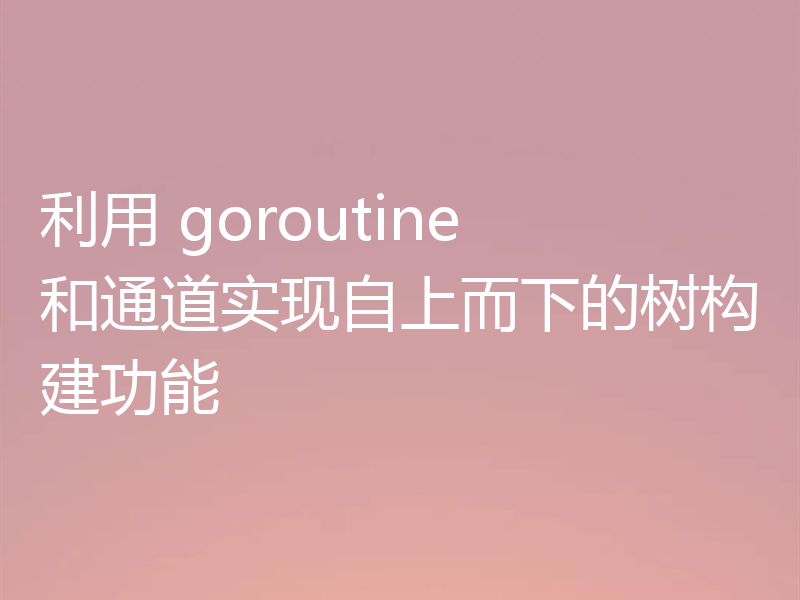
- 下一篇
- 利用 goroutine 和通道实现自上而下的树构建功能
-

- 文章 · 前端 | 4分钟前 |
- CSS透明度技巧:opacity与rgba使用指南
- 353浏览 收藏
-

- 文章 · 前端 | 10分钟前 |
- href与src区别详解:3大核心差异解析
- 441浏览 收藏
-

- 文章 · 前端 | 13分钟前 |
- 网页上传实现图片替换与更新技巧
- 418浏览 收藏
-
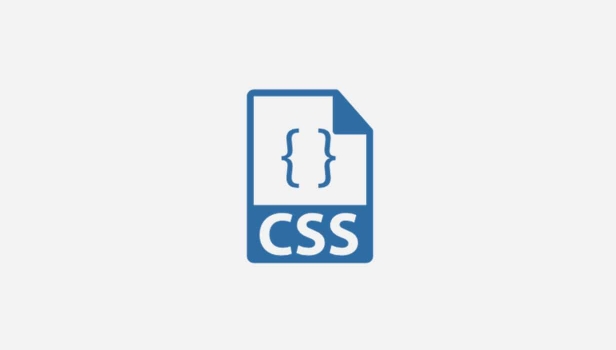
- 文章 · 前端 | 15分钟前 |
- Normalize.css和Reset.css区别解析
- 128浏览 收藏
-

- 文章 · 前端 | 16分钟前 |
- 尾调用优化与递归优化技巧
- 233浏览 收藏
-

- 文章 · 前端 | 19分钟前 |
- CSS过渡效果详解教程
- 264浏览 收藏
-

- 文章 · 前端 | 20分钟前 |
- WebGL3D渲染入门指南详解
- 480浏览 收藏
-

- 文章 · 前端 | 28分钟前 |
- HTML表格压缩传输方法有哪些
- 306浏览 收藏
-

- 文章 · 前端 | 32分钟前 |
- CSSsticky定位的实用场景解析
- 178浏览 收藏
-
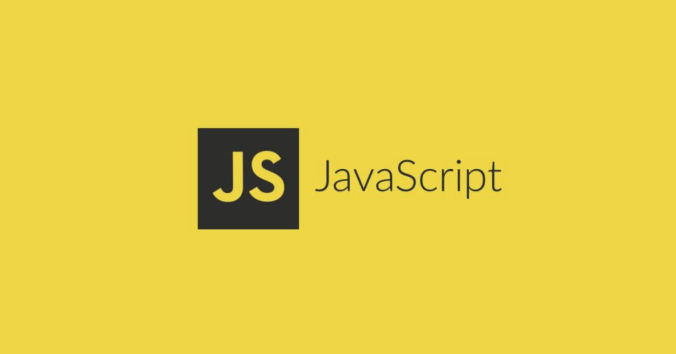
- 文章 · 前端 | 37分钟前 |
- JavaScriptIoC容器依赖注入原理详解
- 484浏览 收藏
-
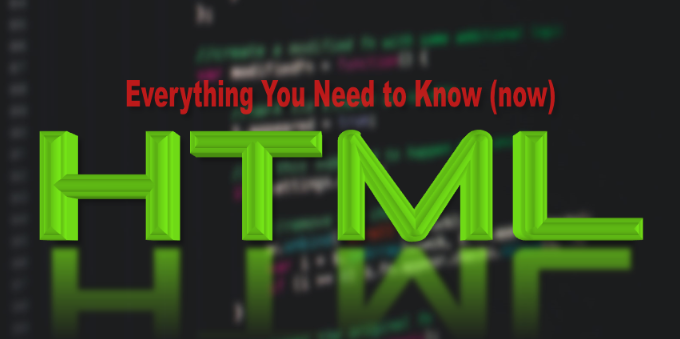
- 文章 · 前端 | 39分钟前 |
- HBuilder运行HTML方法及步骤详解
- 451浏览 收藏
-

- 文章 · 前端 | 40分钟前 |
- JavaScript绑定this的正确方法详解
- 266浏览 收藏
-

- 前端进阶之JavaScript设计模式
- 设计模式是开发人员在软件开发过程中面临一般问题时的解决方案,代表了最佳的实践。本课程的主打内容包括JS常见设计模式以及具体应用场景,打造一站式知识长龙服务,适合有JS基础的同学学习。
- 543次学习
-

- GO语言核心编程课程
- 本课程采用真实案例,全面具体可落地,从理论到实践,一步一步将GO核心编程技术、编程思想、底层实现融会贯通,使学习者贴近时代脉搏,做IT互联网时代的弄潮儿。
- 516次学习
-

- 简单聊聊mysql8与网络通信
- 如有问题加微信:Le-studyg;在课程中,我们将首先介绍MySQL8的新特性,包括性能优化、安全增强、新数据类型等,帮助学生快速熟悉MySQL8的最新功能。接着,我们将深入解析MySQL的网络通信机制,包括协议、连接管理、数据传输等,让
- 500次学习
-

- JavaScript正则表达式基础与实战
- 在任何一门编程语言中,正则表达式,都是一项重要的知识,它提供了高效的字符串匹配与捕获机制,可以极大的简化程序设计。
- 487次学习
-

- 从零制作响应式网站—Grid布局
- 本系列教程将展示从零制作一个假想的网络科技公司官网,分为导航,轮播,关于我们,成功案例,服务流程,团队介绍,数据部分,公司动态,底部信息等内容区块。网站整体采用CSSGrid布局,支持响应式,有流畅过渡和展现动画。
- 485次学习
-

- ChatExcel酷表
- ChatExcel酷表是由北京大学团队打造的Excel聊天机器人,用自然语言操控表格,简化数据处理,告别繁琐操作,提升工作效率!适用于学生、上班族及政府人员。
- 3210次使用
-

- Any绘本
- 探索Any绘本(anypicturebook.com/zh),一款开源免费的AI绘本创作工具,基于Google Gemini与Flux AI模型,让您轻松创作个性化绘本。适用于家庭、教育、创作等多种场景,零门槛,高自由度,技术透明,本地可控。
- 3424次使用
-

- 可赞AI
- 可赞AI,AI驱动的办公可视化智能工具,助您轻松实现文本与可视化元素高效转化。无论是智能文档生成、多格式文本解析,还是一键生成专业图表、脑图、知识卡片,可赞AI都能让信息处理更清晰高效。覆盖数据汇报、会议纪要、内容营销等全场景,大幅提升办公效率,降低专业门槛,是您提升工作效率的得力助手。
- 3453次使用
-

- 星月写作
- 星月写作是国内首款聚焦中文网络小说创作的AI辅助工具,解决网文作者从构思到变现的全流程痛点。AI扫榜、专属模板、全链路适配,助力新人快速上手,资深作者效率倍增。
- 4561次使用
-

- MagicLight
- MagicLight.ai是全球首款叙事驱动型AI动画视频创作平台,专注于解决从故事想法到完整动画的全流程痛点。它通过自研AI模型,保障角色、风格、场景高度一致性,让零动画经验者也能高效产出专业级叙事内容。广泛适用于独立创作者、动画工作室、教育机构及企业营销,助您轻松实现创意落地与商业化。
- 3831次使用
-
- JavaScript函数定义及示例详解
- 2025-05-11 502浏览
-
- 优化用户界面体验的秘密武器:CSS开发项目经验大揭秘
- 2023-11-03 501浏览
-
- 使用微信小程序实现图片轮播特效
- 2023-11-21 501浏览
-
- 解析sessionStorage的存储能力与限制
- 2024-01-11 501浏览
-
- 探索冒泡活动对于团队合作的推动力
- 2024-01-13 501浏览



